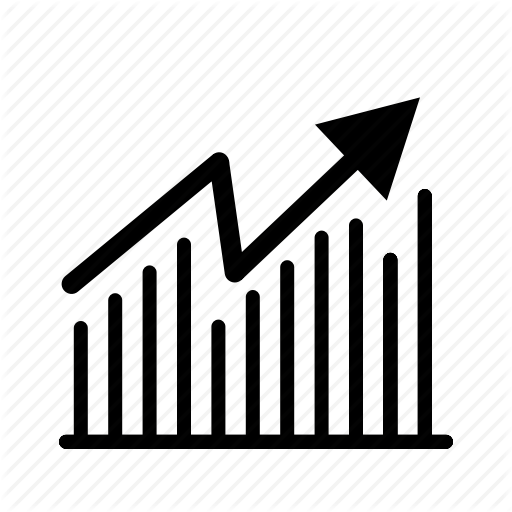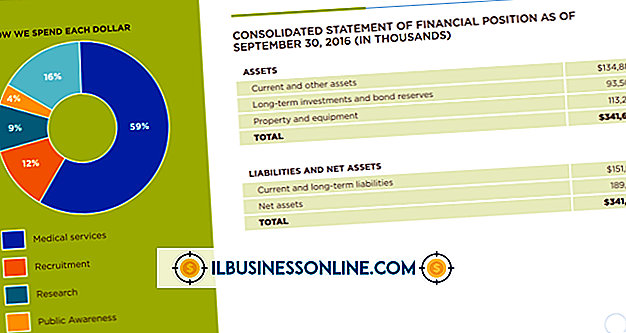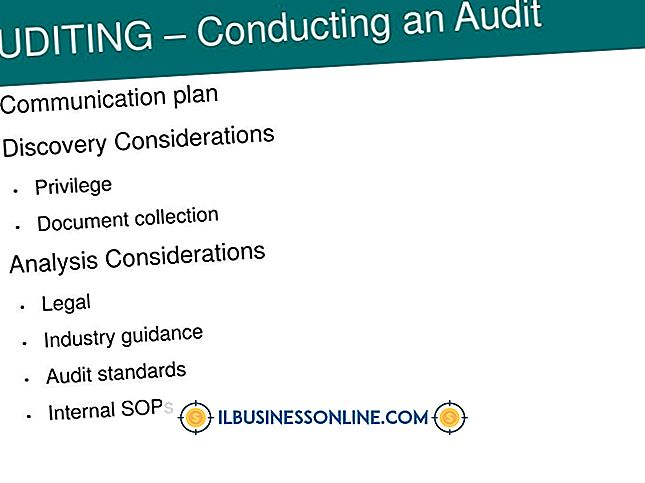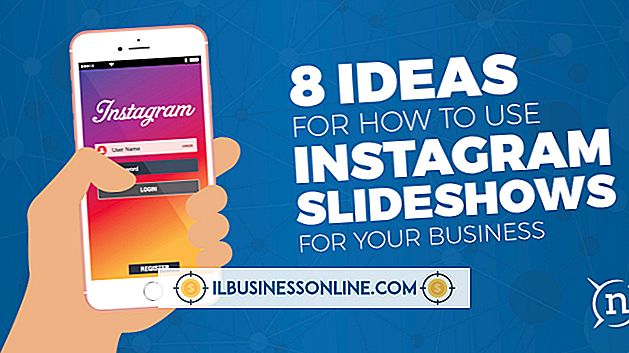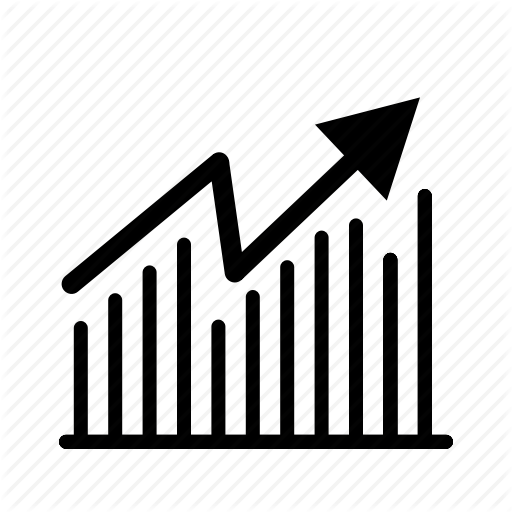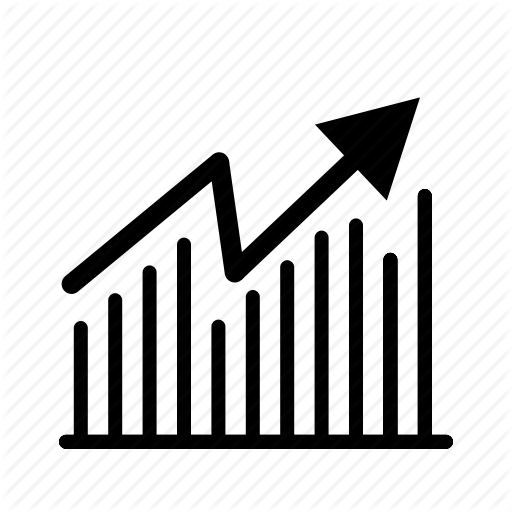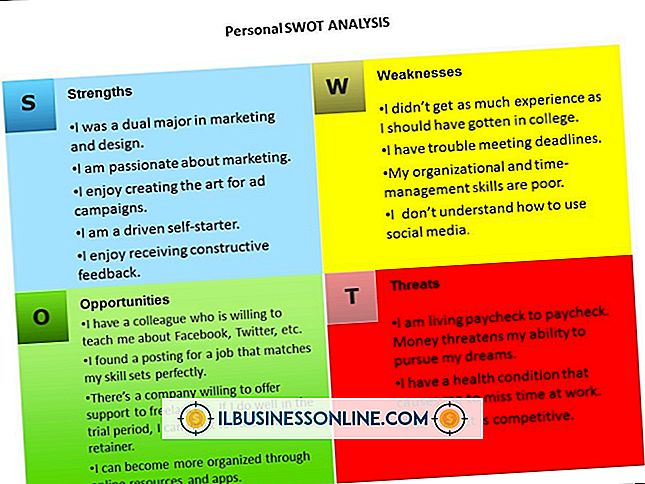Criador de lista de verificação do Excel

Os controles de formulário incorporados no Excel permitem adicionar caixas de seleção a qualquer planilha. Uma caixa de seleção é vinculada a outra célula na planilha e determina o valor da célula, dependendo do estado da caixa de seleção. Isso permite criar fórmulas que façam referência à célula e atualizem sempre que você marcar ou desmarcar a caixa de seleção. Configurar uma planilha dessa maneira pode economizar tempo ao inserir e excluir valores que mudam regularmente, como em faturas de vendas. As caixas de seleção também são úteis quando você cria questionários e pesquisas.
Ativando a guia Desenvolvedor do Excel
Todas as ferramentas de formulário do Excel são acessadas através da guia Desenvolvedor. Isso não é ativado por padrão, portanto, se você não vir essa guia na faixa de opções, clique no botão Microsoft Office no canto superior esquerdo da tela e selecione "Opções do Excel". Escolha "Mostrar guia Desenvolver na Faixa de Opções" na seção "Principais opções para trabalhar com o Excel" e clique em "OK".
Adicionando uma caixa de seleção
Clique na célula da planilha que conterá a caixa de seleção e, em seguida, clique em "Propriedades" no menu "Controles". No menu "Valor", escolha se deseja que o valor inicial da caixa seja marcado ou desmarcado e, em seguida, insira uma referência de célula na caixa de texto "Link da célula". O Excel salvará o estado da caixa de seleção. Esta célula exibirá "TRUE" quando a caixa for selecionada ou "FALSE" quando não estiver selecionada. Pressione o botão "OK" para adicionar a caixa de seleção. Repita os passos para cada item da sua lista.
Adicionando opções de lista e formatação
Para organizar suas caixas de seleção em uma coluna, clique em uma delas e arraste-a para o local desejado. Para diminuir a coluna, arraste a borda direita para a esquerda. Certifique-se de que cada caixa de seleção esteja em uma linha separada e, em seguida, adicione um texto descritivo na célula à esquerda.
Adicionar fórmulas
Use fórmulas para alterar o valor das células com base no status da caixa de seleção. Por exemplo, se você estiver fazendo um formulário de vendas, cada caixa de seleção poderá representar um item:
= SE (G4 = VERDADEIRO, 150, "")
Essa fórmula verifica "G4", que seria a célula vinculada de uma caixa de seleção. Se for "VERDADEIRO" (selecionado), a célula retornará "150", representando o custo de US $ 150 desse produto hipotético. Se G4 não for TRUE, o Excel não retornará nada, conforme indicado pelas aspas sem nada entre elas.